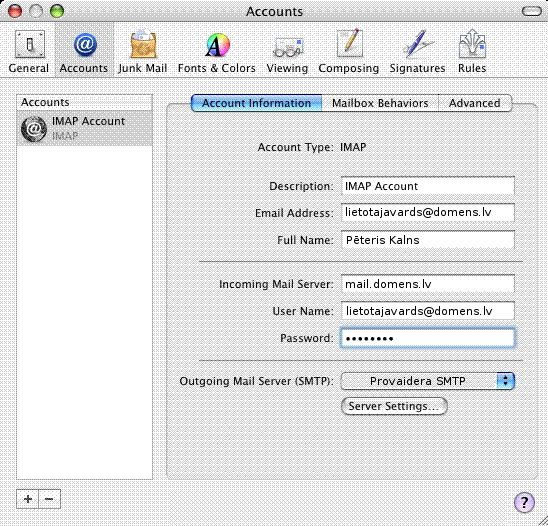Apple Mail 2.0 konfigurēšana
1. Atveriet e-pasta klientu Apple Mail 2.0
2. Izvēlieties augšēja rīku joslā iespēju “Mail” un pēc tam “Preferences...”
3. Jaunatvērtajā loga augšējā rīku joslā izvēlieties iespēju “Accounts” un jaunatvērtajā logā atrodiet pogu ar plus (+) zīmīti – noklikšķiniet uz tās.
4. Kā 'Account Type' izvēlieties IMAP protokolu. Šajā gadījumā jūs varat izvēlēties arī POP3 protokolu, mūsu serveru konfigurācija atļauj abu šo protokolu izmantošanu.
5. Laukā “FullName” norādiet savu vārdu uzvārdu (informatīvs lauks), laukā “Email Adress” norādiet pilnu savu e-pasta adresi. Kad esat pabeiguši šo lauku aizpildīšanu, spiediet pogu “Continue”.
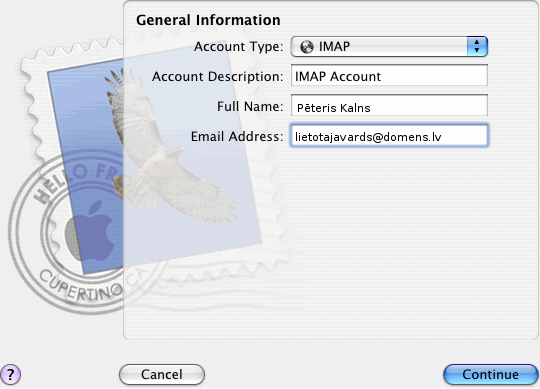
6. Nākošais solis ir ienākošā e-pasta servera konfigurēšana. Laukā “Incoming Mail Server” norādiet savu e-pasta serveri, kas būs formā mail.jūsu_domēna_vārds.lv. Laukā “User Name” norādiet savu epasta lietotāja vārdu, kas mūsu serveru konfigurācijā ir tāds pats kā jūsu pilnā epasta adrese. Laukā “Password” norādiet e-pasta pastkastes paroli. Kad šie lauki ir aizpildīti spiediet pogu “Continue”.
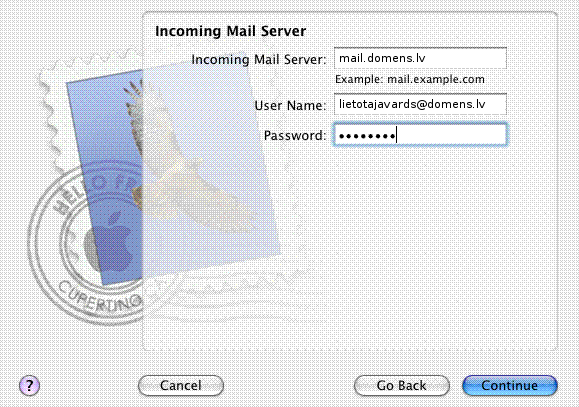
7. Nākošais solis ir izejošā pasta servera konfigurēšana. Šajā gadījumā jums ir jāsazinās ar savu Interneta Provaideri un jānoskaidro izejošā pasta servera uzstādījumus. Nosūtot pieteikumu uz info@serveris.lv ar pieprasījumu kurā ir norādīta pastkaste kurai konkrēti ir nepieciešams izejošais pasta serveris, jūs varat izmantot arī mūsu piedāvāto SMTP serveri.
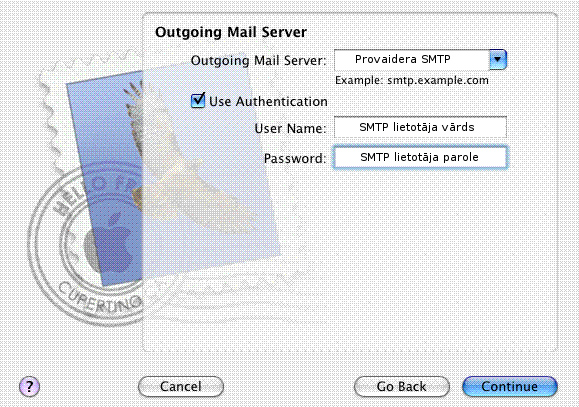
8. Ja visus uzstādījumus būsiet ievadījuši korekti, jums tiks izvadīts zemāk redzamais logs un lai pabeigtu konfigurēšanu nospiediet pogu “Done”.
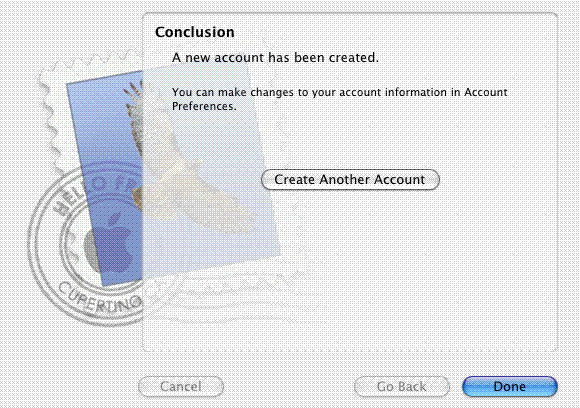
9. Pēc jaunās e-pasta adreses pievienošanas jūsu e-pasta klientam, jums “Accounts” sadaļā būs pieejams šāds e-pasta uzstādījumu konfigurēšanas logs. Šeit jūs jebkurā laikā varat veikt izmaiņas savas pastkastītes vai izejošā pasta servera uzstādījumos.